Il modo migliore per trasferire le foto di WhatsApp da iPhone a PC/Mac
WhatsApp è utilizzato da oltre un miliardo di utenti in tutto il mondo, il che la rende una delle app di messaggistica più popolari in circolazione. Consente ai suoi utenti di trasferire diversi tipi di file di dati senza troppi problemi. Dalle immagini ai video e dai contatti alla posizione, puoi condividere tutto con i tuoi amici con WhatsApp. Tuttavia, ci sono momenti in cui dobbiamo trasferire WhatsApp foto da iPhone a PC.
Se non desideri perdere i dati di WhatsApp (immagini, musica e altro), dovresti eseguire il backup tempestivo. Uno dei modi migliori per salvarlo è imparare a trasferire i dati di WhatsApp da iPhone a PC. Se hai anche intenzione di trasferire i dati di WhatsApp da iPhone a PC o Mac, sei nel posto giusto. In questo post, ti guideremo su come trasferire le foto di WhatsApp da iPhone a Mac e PC in modo graduale.
Parte 1. Il modo migliore per trasferire le foto di WhatsApp da iPhone a PC/Mac
Esistono diversi modi per trasferire i dati di WhatsApp da iPhone a PC/Mac. Una delle soluzioni consiste nel collegare il telefono al PC/Mac ed eseguire manualmente il processo di trasferimento. Tuttavia, sarebbe estremamente dispendioso in termini di tempo. Anche fare un backup dei tuoi dati su iCloud può essere un po’ noioso a volte. Il modo migliore per trasferire le foto di WhatsApp da iPhone a PC è utilizzando DrFoneTool – Trasferimento WhatsApp.
DrFoneTool – WhatsApp Transfer fornisce un modo estremamente sicuro e affidabile per trasferire le foto di WhatsApp da iPhone a PC. Poiché è compatibile con quasi tutte le versioni di iOS e Android, puoi usarlo anche per trasferire contenuti dal tuo dispositivo Android. DrFoneTool – WhatsApp Transfer fornisce un modo per eseguire il backup dei dati ed eseguire anche varie altre attività (come ripristinare il backup o eseguire il trasferimento da telefono a telefono). Di seguito sono elencate alcune delle sue principali caratteristiche:

DrFoneTool – Trasferimento WhatsApp
Backup di messaggi e allegati WhatsApp su PC in modo flessibile
- Backup o esportazione dei messaggi WhatsApp iOS sui computer.
- Ripristina il backup di WhatsApp iOS su iPhone, iPad, iPod touch e dispositivi Android.
- Compatibile con iPhone 11, iOS 13 e Mac 10.15.
Dopo aver utilizzato DrFoneTool – Trasferimento WhatsApp, sarai in grado di trasferire i dati di WhatsApp da iPhone a PC in pochissimo tempo. Puoi eseguire un backup selettivo o salvare tutti i principali file di dati dal tuo iPhone al PC. Per sapere come trasferire i dati di WhatsApp da iPhone a PC, segui questi passaggi.
- Passaggio 1. Avvia DrFoneTool – Trasferimento WhatsApp. Collega il tuo iPhone al sistema. Dalla schermata di benvenuto, seleziona l’opzione ‘Trasferimento WhatsApp’.
- Passaggio 2. Seleziona l’opzione di backup. Dopo aver collegato il tuo dispositivo al sistema, ne otterrai un’istantanea. Ora, vai al WhatsApp Scheda e seleziona Backup dei messaggi WhatsApp. Quindi il backup verrà avviato automaticamente.
- Passaggio 3. Trasferisci le foto di WhatsApp da iPhone a PC o Mac. Aspetta solo un po’ perché DrFoneTool eseguirà un backup completo dei dati del tuo telefono. Una volta fatto, sarai avvisato. Da lì, fai clic su Visualizza, puoi controllare i messaggi e gli allegati di WhatsApp. È quindi possibile selezionare le foto WhatsApp desiderate negli allegati e fare clic su ‘Recupera su computer’ per trasferire le foto WhatsApp su PC o Mac.



Parte 2. Backup ed esportazione di foto di WhatsApp da iPhone a PC o Mac manualmente
Seguendo il suddetto esercizio, potresti facilmente imparare a trasferire i dati di WhatsApp da iPhone a PC. Tuttavia, per risparmiare tempo, ci sono alcuni suggerimenti che puoi seguire. Tieni a mente i seguenti suggerimenti mentre trasferisci le foto di WhatsApp da iPhone a Mac o PC.
1. Fai il backup su iCloud
Per mantenere i tuoi dati al sicuro, si consiglia sempre di attivare il backup di iCloud. Con questa tecnica puoi trasferire i dati di WhatsApp da iPhone a PC (dopo aver scaricato il file di backup da iCloud). Per fare ciò, vai semplicemente su Impostazioni WhatsApp > Impostazioni chat > Backup chat e tocca l’opzione ‘Esegui il backup ora’.
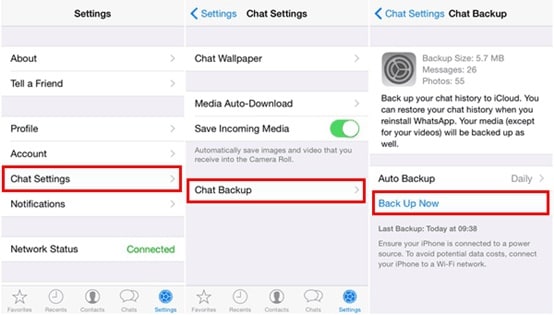
Una volta completato il backup, puoi accedere al tuo account iCloud dal tuo PC o Mac e scaricare il contenuto del backup.
2. Backup dei dati con iTunes
Puoi anche trasferire i dati di WhatsApp da iPhone a Mac o PC utilizzando iTunes. Collega semplicemente l’iPhone al sistema e avvia iTunes. Ora, visita il suo ‘Riepilogo’ e nella sezione ‘Backup’, fai clic sul pulsante ‘Esegui il backup ora’. Puoi fare un backup dei tuoi dati sul tuo sistema locale e successivamente separare le foto di WhatsApp da esso.

3. Invia un’e-mail alle chat di WhatsApp
Se nient’altro funziona, puoi sempre scegliere di inviare conversazioni selettive tramite e-mail per trasferire le foto di WhatsApp da iPhone a PC (tramite e-mail). Fai scorrere la conversazione che desideri salvare e tocca le opzioni ‘Altro’. Da qui, seleziona l’opzione ‘Conversazioni e-mail’ e tocca ‘Allega media’.
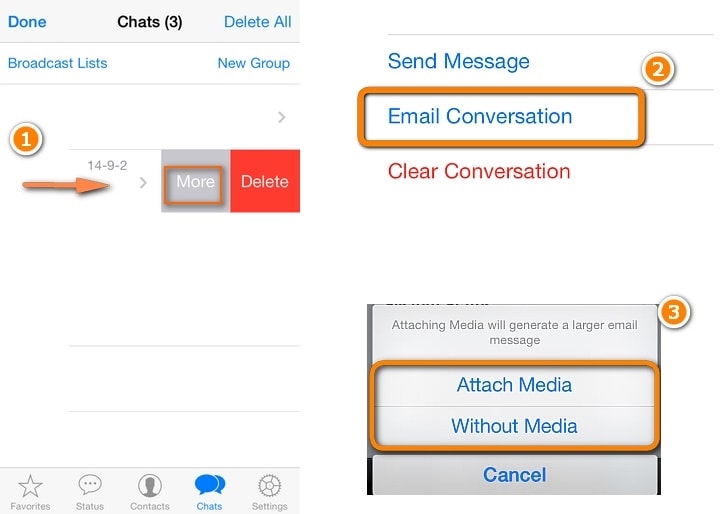
Dopo aver fornito l’ID e-mail, puoi inviare l’intera conversazione (con immagini e altri file multimediali) a qualcun altro oa te stesso.
Le parole finali
Vai avanti e trasferisci le foto di WhatsApp da iPhone a Mac o PC seguendo queste tecniche semplici ed efficaci. Sentiti libero di condividere la tua esperienza di utilizzo DrFoneTool – Trasferimento WhatsApp con noi nei commenti qui sotto.
ultimi articoli

